Jak snadno opravit černou obrazovku videí na Udemy (průvodce pro rok 2025)
Zvyšování kvalifikace v průběhu let získalo na popularitě díky rostoucí dostupnosti online kurzů, které lidem umožňují zlepšit si dovednosti a zvýšit svou profesní hodnotu. Mezi těmito online vzdělávacími platformami je Udemy jednou z nejoblíbenějších možností pro uživatele. V tomto článku poskytneme podrobného průvodce, který pomůže našim čtenářům efektivně používat online vzdělávací web. Tento průvodce také pomůže vyřešit problémy s... Černé obrazovky ve videích na Udemy k nimž může dojít z různých důvodů. Poskytneme odpověď na tuto chybu tím, že uvedeme nejčastější příčiny, poskytneme nejjednodušší nástroj k její opravě a poskytneme užitečné tipy, jak jí v budoucnu zabránit.

- SEZNAM PRŮVODCE
- Část 1. Co způsobuje černé obrazovky na Udemy Video
- Část 2. Jak opravit černou obrazovku videa Udemy
- Část 3. Tipy, jak zabránit černé obrazovce ve videu Udemy
Část 1. Co způsobuje černé obrazovky na Udemy Video
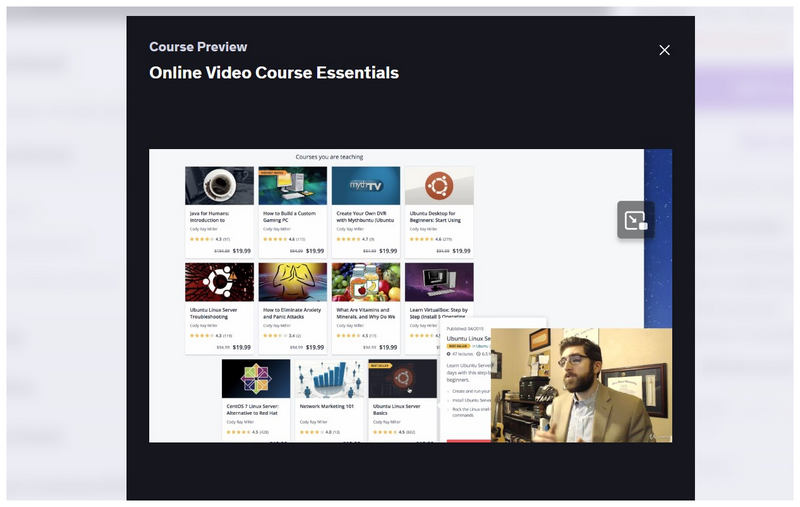
Nestabilní připojení k internetu
Při sledování videí na Udemy online je nejčastější příčinou chyb černé obrazovky nestabilní internetové připojení. Protože načítání videí vyžaduje dostatečně stabilní připojení, je černá obrazovka nebo trhané video prvním příznakem, který se objeví, pokud používáte podřadnou síť.
Chyby mezipaměti prohlížeče
Při stahování MP4 videa Při offline použití na Udemy může přetížená mezipaměť prohlížeče způsobit nežádoucí chyby ve videoklipech. Pokud máte podezření, že se jedná o tento případ, doporučujeme při stahování videokurzů Udemy vymazat nepodstatná data prohlížeče.
Konflikt rozšíření prohlížeče
Protože Udemy je exkluzivní služba založená na prohlížeči, může rozšíření prohlížeče s programem nežádoucím způsobem interagovat. To by mohlo způsobit různé chyby při používání nástroje, zejména u rozšíření pro blokování reklam.
Pokud jste se již setkali s těmito chybami, které způsobují, že se vaše stažená videa z Udemy zasekávají na černých obrazovkách, máte štěstí, protože další část článku vám poskytne nejlepší řešení problémů s černou obrazovkou a všemi formami poškození videa.
Část 2. Jak opravit černou obrazovku videa Udemy
Poté, co jsme si nyní probrali běžné příčiny černé obrazovky na videu Udemy, pojďme se podívat na nejlepší možnost opravy videa na trhu, která si poradí se všemi formami problémů s poškozením videa, včetně problému, který zde máme: Oprava videa ArkThinker.
Bez ohledu na platformu, kterou používáte, ArkThinker Video Repair dokáže opravit jakékoli video na ní zpracované, protože program je kompatibilní s počítači se systémem Windows i macOS. Tato vynikající kompatibilita z něj činí ideální volbu pro obnovu videí bez ohledu na jejich zdroj nebo původ poškození.
Pokud jde o původ poškození, nástroj v tomto ohledu také vyniká, protože dokáže opravit poškozená videa způsobená chybami při konverzi souborů, poškozením v důsledku havárie pevného disku, selháním exportu videa nebo dokonce během přerušení přenosu souborů. Se všemi těmito potenciálními chybami program zaručeně opraví vaše soubory.
Pokud máte obavy o kvalitu videa u obnovených nebo opravených videí, nebojte se, protože ArkThinker Video Repair dokáže zachovat kvalitu opravených souborů. To platí i v případě, že video má trhaný obraz, černou obrazovku, žádný zvuk, chybu kodeku nebo jiné pokročilé problémy související s poškozením.
Díky flexibilitě programu je to nejlepší možnost obnovy souborů pro videa uložená na poškozených zařízeních. Všechny tyto funkce jsou chráněny vylepšeným soukromím a zabezpečením souborů v programu ArkThinker Video Repair. To zajišťuje, že všechna opravená videa nebudou uložena do cloudu, ale budou importována pouze lokálně do vašeho počítače.
Chcete-li se o softwaru dozvědět více, prostudujte si jeho klíčové funkce a postupujte podle níže uvedeného tutoriálu, abyste se s ním naučili pracovat. Pro snazší práci s ním si nezapomeňte stáhnout i samotný software.
Hlavní rysy:
• Poskytuje 3x rychlejší dobu opravy než jiné nástroje pro opravu videa.
• Míra úspěšnosti opravy videa 99%.
• Zachovává kvalitu opravených videí.
• Automatizovaný systém pro opravu videa.
• Náhled videa pro zajištění kvality opravy.
Otevřete nástroj Oprava videa ArkThinker a poté vyberte Přidat tlačítko na Poškozené video pro nahrání videa z Udemy s černou obrazovkou. Dále klikněte na Přidat tlačítko v Ochutnat V sekci Video nahrajte nepoškozený videoklip z Udemy. Přidané ukázkové video poslouží programu jako reference k opravě poškozeného videa.

Nyní je vaše video s černou obrazovkou z Udemy nahráno spolu se souborem s ukázkovým videem v pořádku. Klikněte Opravit zahájit automatizovaný proces obnovy videa.

Počkejte na dokončení automatizovaného procesu opravy. Po dokončení se ujistěte, že Náhled k opravenému souboru a zkontrolujte kvalitu videa. Nakonec klikněte na Uložit uložit nyní opravené video z Udemy zpět do počítače.

Protože k opravě poškozených videí v nástroji ArkThinker Video Repair jsou potřeba ukázková videa, je vhodné použít jako ukázkový soubor k opravě poškozeného videa Udemy jiné video z Udemy. To platí pro všechna ostatní videa, která chcete pomocí nástroje zpracovat. Ujistěte se, že použité zdrojové video co nejvíce souvisí s poškozeným souborem.
Část 3. Tipy, jak zabránit černé obrazovce ve videu Udemy
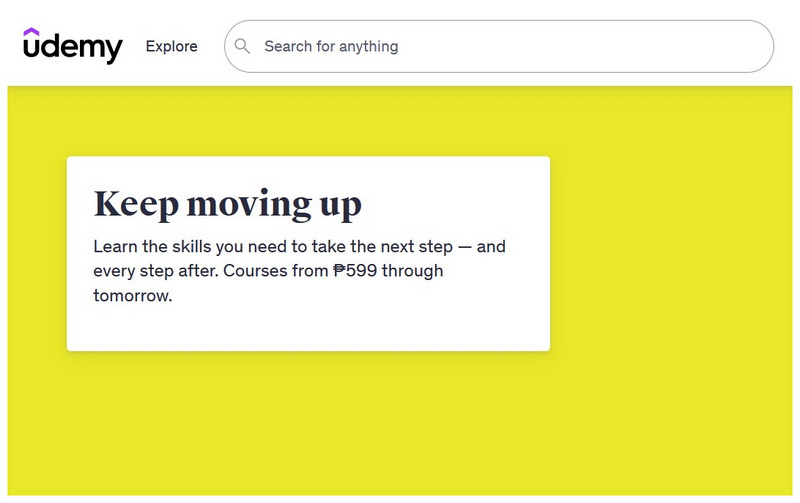
Používejte prohlížeč oficiálně doporučený společností Udemy
Vzhledem k tomu, že Udemy oficiálně doporučuje používat prohlížeč Google Chrome, měli by se jeho uživatelé tímto doporučením řídit. Ačkoli Google Chrome zdaleka není dokonalý prohlížeč, důvěra Udemy v něj by mohla také naznačovat, že většina jejich služeb je pro Chrome optimalizována. Pokud Váš prohlížeč nemůže přehrávat videa z Udemy doporučujeme přejít na Google Chrome pro optimální přehrávání videa.
Vymazat mezipaměť prohlížeče
Nepodstatná data prohlížeče mohou vést ke zpomalení, pokud nejsou nezbytná pro funkčnost vašeho programu. To platí zejména pro všechny weby ve vašem prohlížeči, zejména pro ty, které jsou náročné na zdroje, jako je Udemy. Nezapomeňte vymazat mezipaměť a soubory cookie prohlížeče.
Zajistěte stabilní připojení k internetu
A konečně, nejdůležitějším tipem, jak předcházet chybám v kurzech na Udemy, je zajistit si stabilní připojení k internetu. Stabilní připojení vám učení výrazně usnadní, bez ohledu na to, zda sledujete videa, posloucháte kurzy nebo děláte kvízy.
I když jste se naučili, jak opravit poškozená videa na Udemy, je stále chytřejší používat preventivní opatření, abyste zabránili opakování běžných problémů. S ohledem na to si při příštím učení s Udemy nezapomeňte na body v této části.
Závěr
Nyní, když jsme vám poskytli podrobného průvodce, jak zajistit bezproblémové fungování vašich videí na Udemy, doufáme, že vám tento článek pomohl dosáhnout efektivnějšího a příjemnějšího učení s Udemy. Pokud se stále potýkáte s chybami u offline videí na Udemy, mějte na paměti, že ArkThinker Video Repair vám pomůže vyřešit váš problém.
Co si myslíte o tomto příspěvku? Kliknutím ohodnotíte tento příspěvek.
Vynikající
Hodnocení: 4.9 / 5 (na základě 551 hlasy)


